Dodanie nowej grupy statycznej (przykład)
Założenia:
Kolejność działań:
1. Z poziomu modułu Zarządzanie kartotekami > Zarządzaj grupami towarów wybrać przycisk Nowa grupa > Statyczna. Po wybraniu opcji wyświetlone zostanie okno:

Rys. 1. Definicja grupy statycznej
2. W polu Nazwa grupy należy wpisać jej nazwę, można również dołączyć opis (opcjonalnie) oraz zaznaczyć pole wyboru przy opcji Grupa jednorazowa. Po skierowani kursora na ikonę, wyświetlony zostanie dodatkowy opis działania funkcji  .
.
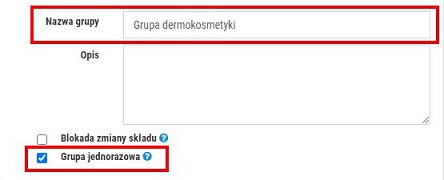
Rys. 2. Nadanie nazwy grupie oraz oznaczenie grupy jako "jednorazowej"
3. Następnie należy wybrać towary, które mają znaleźć się w grupie, czyli zgodnie z założeniami niniejszego przykładu, będą to dermokosmetyki od wybranego producenta. W tym celu należy skorzystać z Filtrów zaawansowanych (filtry zaawansowane):
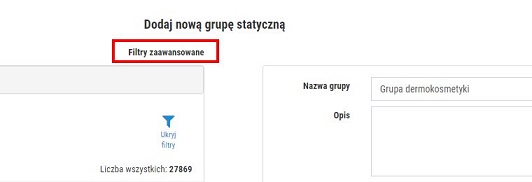
Rys. 3. Opcja "Filtry zaawansowane"
4. Należy kliknąć +dodaj warunek:
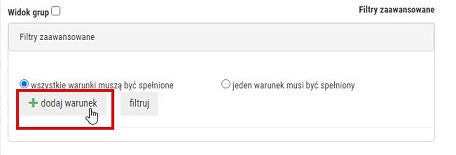
Rys. 4. Filtry zaawansowane, dodanie warunku
5. Z rozwijanej listy warunków wystarczy wybrać rodzaj towaru, a następnie zaznaczyć pole wyboru przy opcji dermokosmetyk:
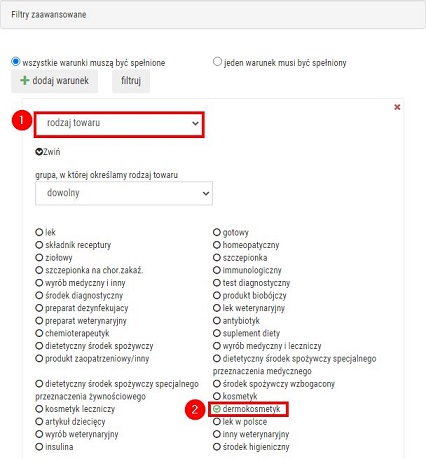
Rys. 5. Filtry zaawansowane, dodanie warunku
6. Następnie należy dodać kolejny filtr, klikając ponownie przycisk +dodaj warunek. Z listy warunków należy wybrać podmiot odpowiedzialny, a następnie wpisać nazwę podmiotu w pole edycyjne znajdujące się poniżej. Można wpisać pełną nazwę lub tylko fragment, wcześniej należy wybrać z rozwijanej listy odpowiedni typ porównania. Na poniższym przykładzie wybrano typ porównania "zawiera", a następnie wpisano fragment nazwy podmiotu w pole edycyjne obok (czyli odfiltrowane zostaną towary od wybranego podmiotu odpowiedzialnego/producenta, w którego nazwie występuje fragment wpisany w pole edycyjne, pkt 3).

Rys. 6. Filtry zaawansowane, dodanie kolejnego warunku
7. Po określeniu warunków należy kliknąć Filtruj:
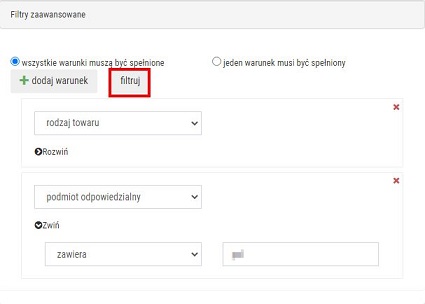
Rys. 7. Zastosowanie filtrów zaawansowanych
8. Lista towarów zostanie automatycznie zawężona do pozycji spełniających kryteria filtrowania:
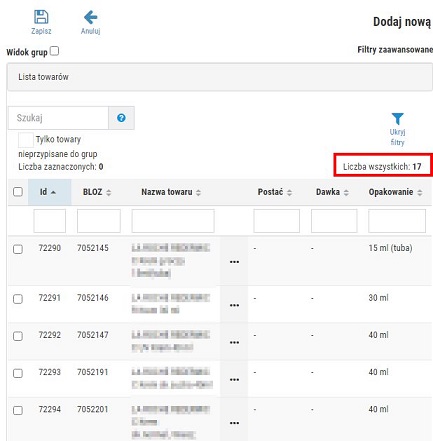
Rys. 8. Lista towarów została zawężona, zgodnie z ustawieniami filtra
9. Należy wskazać te pozycje, które mają znaleźć się w nowej grupie. Dostępne opcje:
 , np.:
, np.: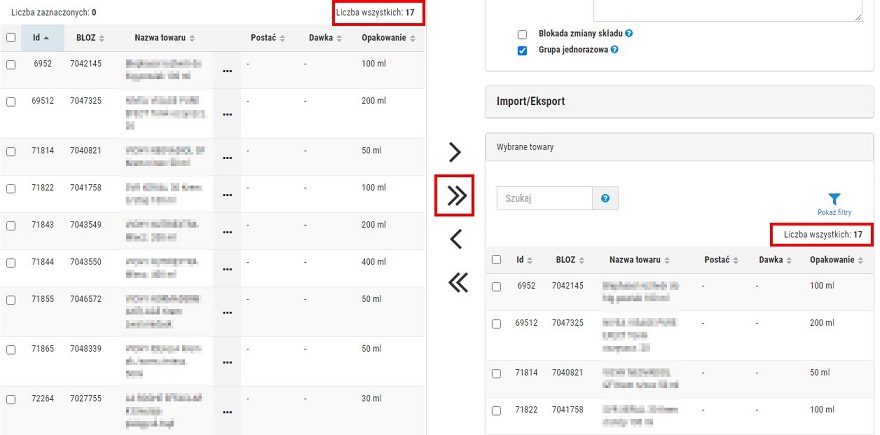
Rys. 9. Dodanie do nowej grupy wszystkich towarów znajdujących się na liście (prawa strona okna)
 , np.:
, np.: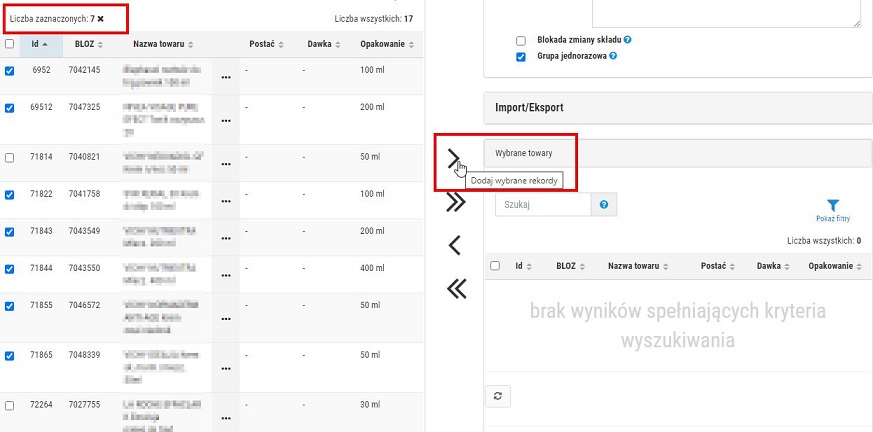
Rys. 10. Dodanie do nowej grupy wybranych towarów
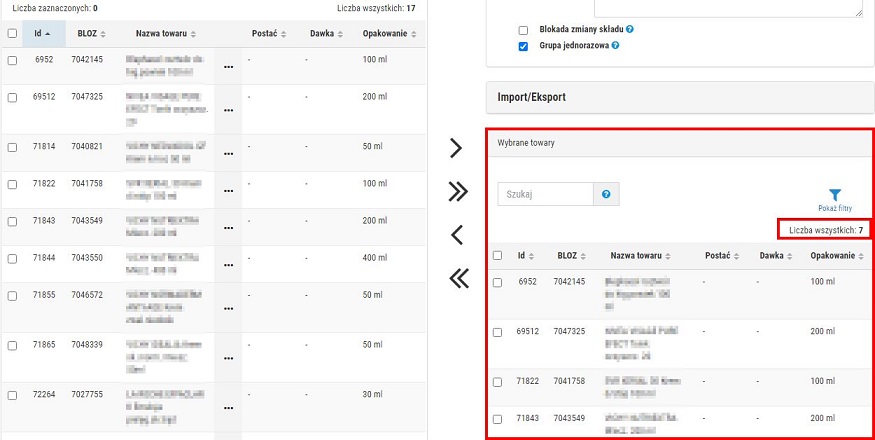
Rys. 11. Zaznaczone towary zostały dodane do nowej grupy
10. Grupę należy zapisać za pomocą przycisku Zapisz:
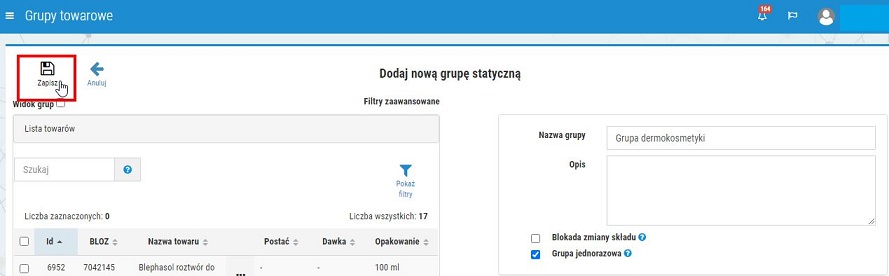
Rys. 12. Zapisanie nowej grupy
10. Nowo dodana grupa została oznaczona jako jednorazowa, dlatego należy zastosować filtry, aby ją wyświetlić: Pokaż filtry > Jednorazowa (rys. poniżej).
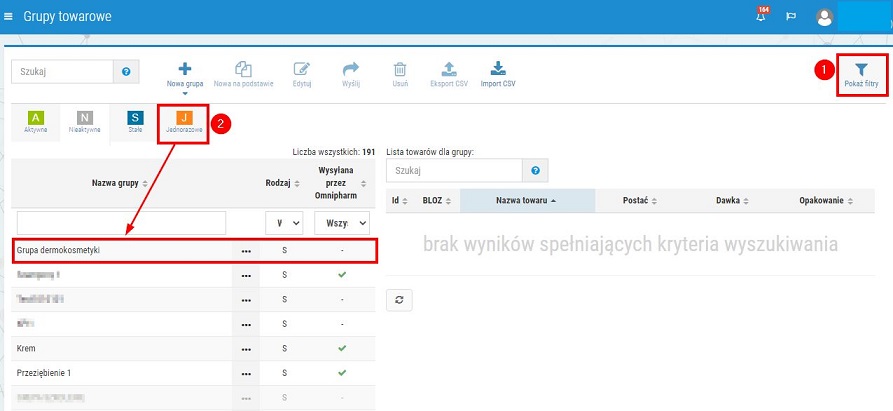
Rys. 13. Odfiltrowanie nowej grupy
11. Aby wysłać grupę do aptek, należy kliknąć w menu podręczne  , znajdujące się przy danej grupie i wybrać Wyślij.
, znajdujące się przy danej grupie i wybrać Wyślij.
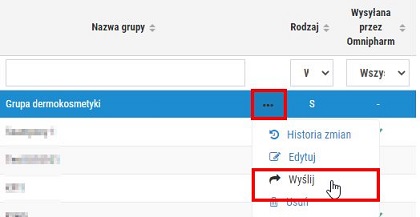
Rys. 14. Wysłanie grupy do aptek
Po prawidłowym przesłaniu grupy do punków sprzedaży, w kolumnie Wysłana przez OmniPharm pojawi się znacznik  :
:

Rys. 15. Grupa została wysłana do aptek